Capita a tutti: accendi il computer e i colori dello schermo appaiono strani, sbiaditi o con una dominante cromatica innaturale. Un’immagine che conosci bene sembra diversa, i bianchi tendono al giallo o all’azzurro e le icone sul desktop hanno perso la loro vivacità. Questo problema, noto come colori alterati del monitor, è una delle anomalie più comuni e frustranti per gli utenti Windows in Italia e in Europa. Non si tratta solo di un fastidio estetico; per chi lavora con la grafica, la fotografia o il video, una rappresentazione cromatica imprecisa può compromettere ore di lavoro. Ma anche nell’uso quotidiano, dalla visione di un film alla semplice navigazione web, la fedeltà dei colori è fondamentale per un’esperienza visiva corretta e piacevole.
Questo fenomeno non fa distinzioni: può colpire sia un vecchio PC assemblato con cura, simbolo di una tradizione tecnologica personale, sia l’ultimo notebook di design appena acquistato. Le cause possono essere molteplici, spaziando da semplici impostazioni software a problemi hardware più complessi. Fortunatamente, nella maggior parte dei casi, la soluzione è a portata di mano e non richiede l’intervento di un tecnico. In questa guida completa, esploreremo le cause più comuni dei colori alterati su Windows e forniremo soluzioni pratiche e dettagliate per ripristinare la corretta visualizzazione, unendo l’approccio metodico dell’innovazione tecnologica alla semplicità di risoluzione che ogni utente desidera.
In Breve (TL;DR)
Se i colori del tuo monitor collegato a un PC Windows appaiono sbiaditi, alterati o con dominanti cromatiche innaturali, scopri le cause più comuni e le soluzioni per ripristinare una corretta visualizzazione.
Dalla calibrazione dello schermo all’aggiornamento dei driver, esploreremo le cause più comuni e le relative soluzioni per ripristinare la fedeltà cromatica.
Dalla calibrazione del display all’aggiornamento dei driver, vedremo passo dopo passo come ripristinare la corretta visualizzazione dei colori.

Iscriviti al nostro canale WhatsApp!
Ricevi aggiornamenti in tempo reale su Guide, Report e Offerte
Clicca qui per iscriverti
Iscriviti al nostro canale Telegram!
Ricevi aggiornamenti in tempo reale su Guide, Report e Offerte
Clicca qui per iscriverti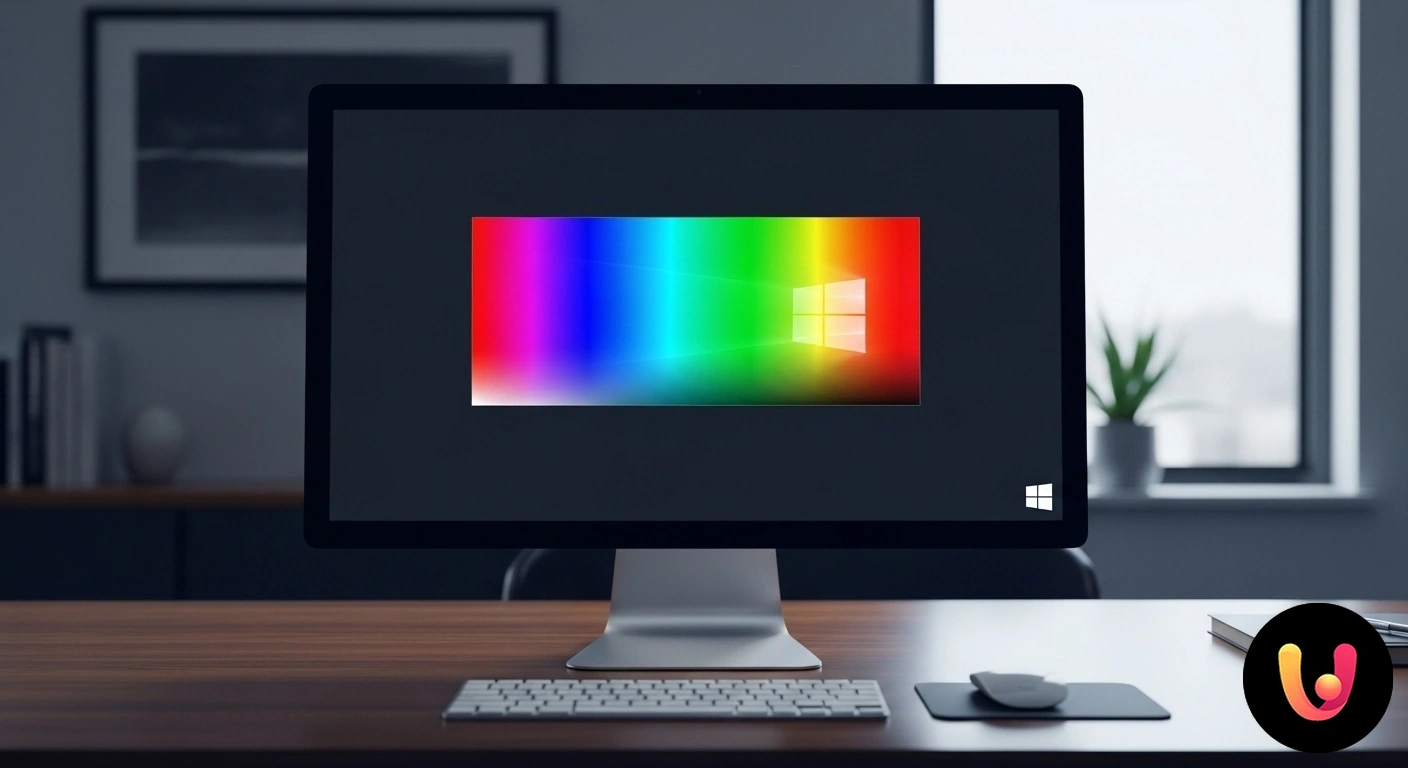
Le cause principali dei colori alterati sul monitor
Comprendere l’origine del problema è il primo passo per risolverlo. Le alterazioni cromatiche su un monitor collegato a un PC Windows possono derivare da diversi fattori, spesso interconnessi. Una delle cause più frequenti è legata ai driver della scheda grafica. Un driver obsoleto, corrotto o installato in modo errato può interpretare male i segnali inviati al monitor, causando dominanti di colore, bande o un aspetto generale “sbiadito”. Aggiornamenti recenti di Windows o dei driver stessi possono talvolta introdurre incompatibilità che si manifestano proprio con anomalie cromatiche. Un’altra causa comune risiede in una calibrazione del colore errata. Windows offre uno strumento integrato per calibrare lo schermo, ma impostazioni modificate accidentalmente o profili colore corrotti possono alterare drasticamente la resa visiva.
Non bisogna poi sottovalutare le cause hardware. Un cavo di collegamento (HDMI, DisplayPort, VGA) difettoso o non inserito correttamente può essere il colpevole. Lievi danni o interferenze elettromagnetiche possono degradare il segnale video, portando a colori instabili o sfalsati. Anche le impostazioni interne del monitor stesso, accessibili tramite il menu OSD (On-Screen Display), possono essere state modificate, alterando parametri come luminosità, contrasto, temperatura colore o saturazione. Infine, sebbene più raro, il problema potrebbe risiedere in un difetto hardware della scheda grafica non rilevata o del monitor stesso, un’eventualità da considerare dopo aver escluso tutte le altre possibilità software.
Driver della scheda grafica: il primo sospettato
Quando i colori del monitor appaiono improvvisamente “sballati”, il primo indiziato è quasi sempre il driver della scheda video. Questi software sono il ponte di comunicazione tra il sistema operativo e l’hardware grafico; se questo ponte è instabile, le informazioni non passano correttamente. Un aggiornamento di Windows, ad esempio, potrebbe installare un driver generico che non è ottimizzato per la tua specifica scheda grafica, causando una resa cromatica imprecisa. Al contrario, a volte è proprio l’ultimo driver rilasciato dal produttore (NVIDIA, AMD, Intel) a contenere bug che portano a colori sbiaditi o troppo saturi. Molti utenti, specialmente in forum dedicati, riportano come la disinstallazione completa del driver corrente e l’installazione di una versione precedente e stabile abbia risolto il problema.
La soluzione più efficace è procedere con una disinstallazione pulita dei driver. Strumenti come Display Driver Uninstaller (DDU) sono ideali per questo compito, poiché rimuovono ogni traccia dei vecchi driver, inclusi file residui e voci di registro che una disinstallazione standard potrebbe lasciare. Successivamente, è fondamentale scaricare i driver corretti direttamente dal sito ufficiale del produttore della scheda grafica, evitando versioni beta se non si è utenti esperti. Questo approccio garantisce che il sistema utilizzi il software più adatto e stabile per l’hardware in uso, spesso ripristinando immediatamente la corretta visualizzazione dei colori.
Calibrazione e profili colore ICC: il cuore della fedeltà cromatica
Ogni monitor visualizza i colori in modo leggermente diverso a causa delle sue caratteristiche costruttive. Per standardizzare questa resa, entrano in gioco la calibrazione dello schermo e i profili colore ICC (International Color Consortium). Un profilo ICC è un piccolo file che descrive come un dispositivo (in questo caso, il monitor) interpreta i dati cromatici. Windows utilizza questi profili per garantire che i colori appaiano accurati e coerenti tra diverse applicazioni. Se il profilo colore associato al tuo monitor è errato, corrotto o mancante, il risultato sarà una visualizzazione alterata, con tinte dominanti o colori spenti. Questo può accadere dopo un aggiornamento del sistema o l’installazione di nuovo software che interferisce con la gestione colore.
Windows integra uno strumento chiamato “Calibrazione colori schermo” (dccw.exe), che guida l’utente attraverso la regolazione di gamma, luminosità, contrasto e bilanciamento dei colori. Sebbene non sostituisca una calibrazione professionale con colorimetro, eseguire questa procedura guidata può migliorare notevolmente la situazione. È possibile avviare lo strumento digitando “Calibra il colore dello schermo” nella barra di ricerca di Windows. Seguire attentamente i passaggi permette di creare un nuovo profilo di calibrazione personalizzato. Se si sospetta che un profilo specifico sia la causa del problema, è possibile accedere alla “Gestione colori” dal Pannello di controllo e ripristinare le impostazioni predefinite del sistema, una mossa che spesso risolve conflitti e riporta i colori alla normalità.
Soluzioni pratiche per ripristinare i colori corretti
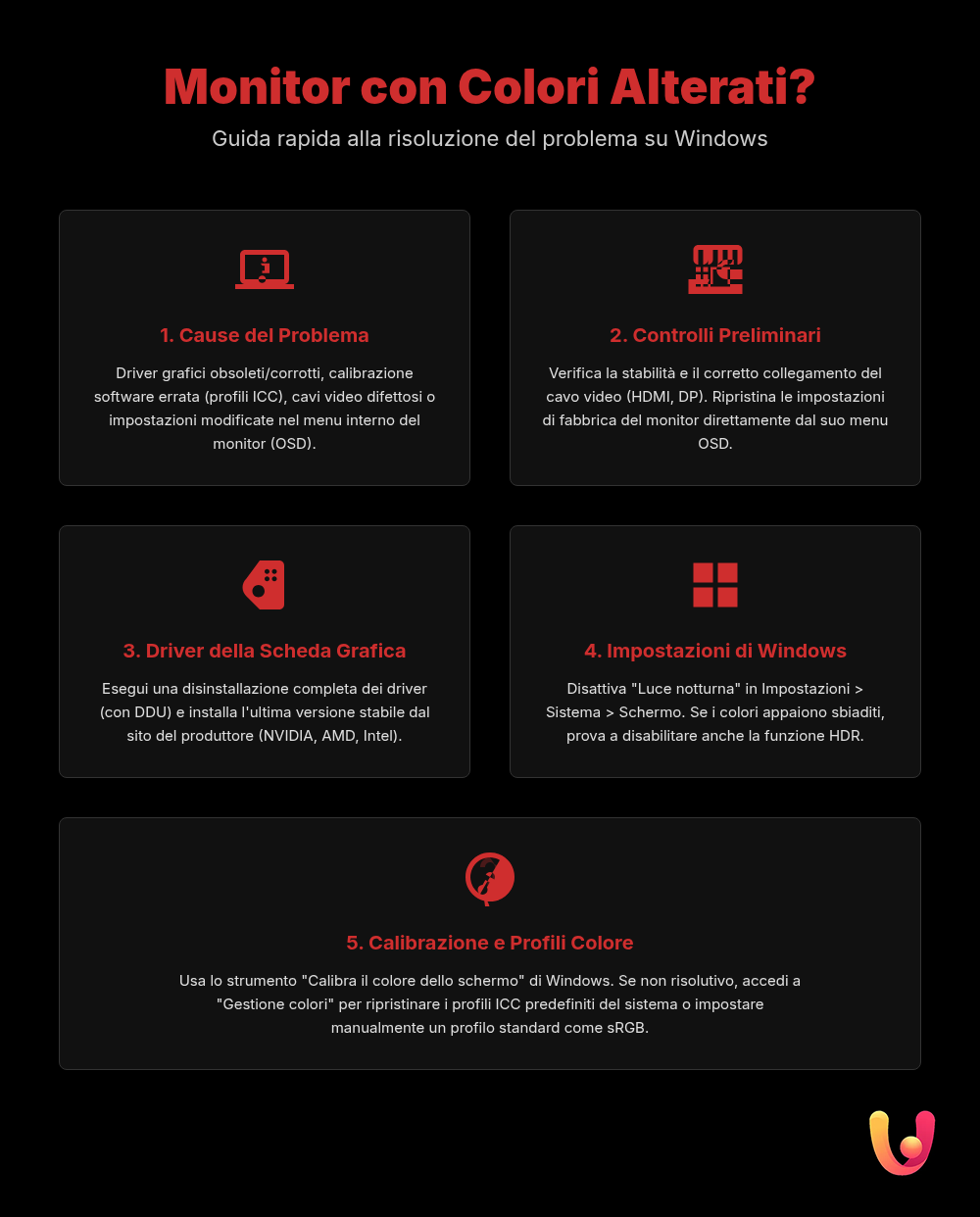
Dopo aver analizzato le possibili cause, è il momento di passare all’azione. Risolvere il problema dei colori alterati su Windows è spesso un processo di eliminazione, partendo dalle soluzioni più semplici e veloci. Non è necessario essere esperti di informatica per seguire questi passaggi. Con un approccio metodico, che ricorda la cura artigianale di un tempo unita agli strumenti moderni, chiunque può tentare di ripristinare la brillantezza originale del proprio schermo. Prima di addentrarsi in procedure complesse, è bene iniziare dai controlli basilari, che sorprendentemente risolvono una buona parte dei casi. Un cavo allentato o un’impostazione dimenticata nel menu del monitor possono essere la causa di un grattacapo che sembrava insormontabile.
Se i controlli preliminari non dovessero bastare, si passerà a interventi più mirati a livello software. Questi includono la gestione delle impostazioni di visualizzazione di Windows, l’aggiornamento o il ripristino dei driver grafici e la corretta configurazione dei profili colore. Ogni passaggio sarà spiegato in modo chiaro e conciso. Ricorda di verificare il risultato dopo ogni modifica: questo ti aiuterà a identificare esattamente quale azione ha risolto il problema. Affrontare questi errori di Windows con pazienza è la chiave per un esito positivo.
Controlli preliminari: i primi passi fondamentali
Prima di modificare impostazioni software, è essenziale verificare gli elementi fisici. Un controllo dei cavi è il primo passo. Assicurati che il cavo video (HDMI, DisplayPort, DVI o VGA) sia collegato saldamente sia al monitor che al computer. Prova a scollegarlo e ricollegarlo da entrambe le estremità. Se possibile, testa un cavo diverso per escludere che quello attuale sia danneggiato. Un cavo di scarsa qualità o difettoso è una causa comune di colori intermittenti o alterati. Successivamente, esplora il menu OSD (On-Screen Display) del tuo monitor, solitamente accessibile tramite i pulsanti fisici posti sulla cornice. Cerca un’opzione come “Reset di fabbrica” o “Ripristina impostazioni”. Questa operazione annullerà eventuali modifiche a contrasto, luminosità o temperatura colore che potrebbero essere state applicate involontariamente, riportando il monitor alle sue condizioni originali.
Regolare le impostazioni di Windows
Se i controlli hardware non hanno sortito effetto, il passo successivo è intervenire sulle impostazioni di Windows. Il sistema operativo offre diversi strumenti per personalizzare la visualizzazione. Una funzione da controllare è la Luce notturna (o Modalità notturna). Questa feature riduce la luce blu emessa dallo schermo per affaticare meno la vista nelle ore serali, ma se attiva o configurata in modo anomalo, può dare allo schermo una costante dominante gialla o arancione. Puoi verificarne lo stato e disattivarla andando su Impostazioni > Sistema > Schermo > Luce notturna. Un altro aspetto da considerare è la modalità HDR (High Dynamic Range). Se il tuo monitor la supporta ma non è configurata correttamente, i colori possono apparire sbiaditi o “slavati”. Prova a disattivare l’HDR dalle impostazioni dello schermo di Windows per vedere se la situazione migliora.
Gestione avanzata del colore e ripristino
Quando le soluzioni più semplici falliscono, è necessario addentrarsi nella Gestione colori di Windows. Questo pannello di controllo avanzato permette di gestire i profili ICC per ogni dispositivo di visualizzazione. Per accedervi, digita “Gestione colori” nella barra di ricerca del menu Start. Una volta aperto, seleziona il monitor che presenta problemi, spunta la casella “Usa impostazioni personalizzate per il dispositivo” e poi clicca sul pulsante “Profili”. Qui vedrai una lista di profili colore associati al tuo schermo. Potresti provare a selezionare un profilo diverso, come lo standard sRGB IEC61966-2.1, e impostarlo come predefinito. In molti casi, il problema è causato da un profilo corrotto installato da un’applicazione di terze parti. Se non sei sicuro, puoi tornare alla scheda “Avanzate” e cliccare su “Modifica impostazioni predefinite sistema” per poi ripristinare i profili colore predefiniti di Windows, una mossa che spesso si rivela risolutiva.
Conclusioni

Affrontare il problema dei colori alterati su un monitor Windows può sembrare un’impresa complessa, ma come abbiamo visto, le soluzioni sono spesso più semplici di quanto si pensi. Partendo da un’attenta verifica dei cavi e delle impostazioni del monitor, passando per la gestione dei driver della scheda grafica e arrivando alla calibrazione del colore e ai profili ICC, è possibile risolvere la maggior parte delle anomalie cromatiche. L’approccio vincente è quello metodico: procedere per esclusione, un passo alla volta, senza lasciarsi scoraggiare. La tecnologia, per quanto avanzata, si basa su fondamenta logiche che, una volta comprese, diventano accessibili a tutti.
Ricorda che la manutenzione del software, come mantenere aggiornati i driver della scheda video e il sistema operativo, è la migliore forma di prevenzione. Sebbene esistano strumenti professionali per una calibrazione perfetta, le utility integrate in Windows offrono già un ottimo punto di partenza per l’utente medio. Avere uno schermo con colori fedeli non è solo un lusso per professionisti della grafica, ma un elemento essenziale per godere appieno dell’esperienza digitale quotidiana. Con le indicazioni fornite in questa guida, hai tutti gli strumenti per riportare la vivacità e la precisione cromatica sul tuo desktop, trasformando un fastidioso problema in una semplice operazione di routine.
Domande frequenti

La causa più comune di una dominante di colore gialla o arancione sul monitor è l’attivazione della funzione ‘Luce notturna’ di Windows. Questa modalità riduce la luce blu per affaticare meno gli occhi, specialmente di sera. Puoi disattivarla facilmente andando in ‘Impostazioni’ > ‘Sistema’ > ‘Schermo’ e spegnendo l’interruttore relativo alla Luce notturna. Se il problema persiste, potrebbe essere legato a un profilo colore errato o a un cavo video collegato male.
Per ripristinare i colori, puoi usare lo strumento ‘Gestione colori’ di Windows. Cercalo nel menu Start, aprilo, vai alla scheda ‘Dispositivi’, seleziona il tuo monitor e clicca su ‘Profili’. Da lì, puoi reimpostare il profilo colore a quello predefinito dal sistema. In alternativa, puoi utilizzare lo strumento ‘Calibra il colore dello schermo’ per una regolazione guidata di gamma, luminosità, contrasto e bilanciamento dei colori.
Non necessariamente. Spesso, i colori sbiaditi o ‘slavati’ sono causati da impostazioni software, non da un guasto hardware. Ad esempio, un’errata configurazione dell’HDR (High Dynamic Range) in Windows può rendere i colori meno vividi. Prima di pensare al peggio, prova a controllare le impostazioni HDR, aggiornare i driver della scheda video e eseguire una calibrazione del colore.
Un profilo ICC (.icc o .icm) è un file che descrive come un dispositivo (in questo caso, il monitor) riproduce i colori, garantendo che siano coerenti su diversi schermi e in stampa. Solitamente non è necessario modificarlo manualmente. Tuttavia, a volte un aggiornamento di Windows o dei driver può installare un profilo errato, causando alterazioni cromatiche. In questi casi, ripristinare il profilo predefinito tramite ‘Gestione colori’ può risolvere il problema.
Sì, è un problema noto. Quando l’HDR è attivo sul desktop di Windows, i contenuti non-HDR (SDR) possono apparire sbiaditi o grigiastri. Per risolvere, Windows offre uno strumento specifico: vai su ‘Impostazioni’ > ‘Sistema’ > ‘Schermo’ > ‘Usa HDR’ e clicca su ‘Funzionalità di visualizzazione HDR’. Qui troverai un’opzione per la calibrazione dell’HDR, che ti aiuterà a bilanciare correttamente i colori per i contenuti SDR e HDR.

